银联POS机操作指南及注意事项
POS机常见问题及后台操作使用指南
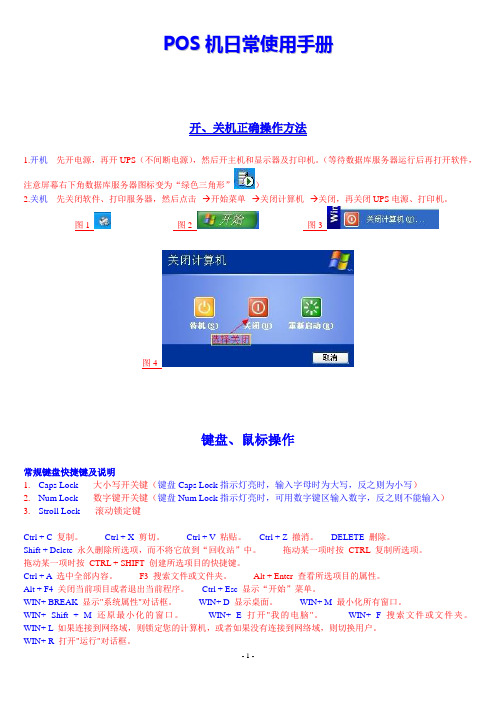
P O S机日常使用手册开、关机正确操作方法1.开机---先开电源,再开UPS(不间断电源),然后开主机和显示器及打印机。
(等待数据库服务器运行后再打开软件,注意屏幕右下角数据库服务器图标变为“绿色三角形”)2.关机---先关闭软件、打印服务器,然后点击--→开始菜单--→关闭计算机--→关闭,再关闭UPS电源、打印机。
图1 图2 图3图4键盘、鼠标操作常规键盘快捷键及说明1.Caps Lock-----大小写开关键(键盘Caps Lock指示灯亮时,输入字母时为大写,反之则为小写)2.Num Lock-----数字键开关键(键盘Num Lock指示灯亮时,可用数字键区输入数字,反之则不能输入)3.Stroll Lock-----滚动锁定键Ctrl + C 复制。
Ctrl + X 剪切。
Ctrl + V粘贴。
Ctrl + Z撤消。
DELETE删除。
Shift + Delete永久删除所选项,而不将它放到“回收站”中。
拖动某一项时按CTRL 复制所选项。
拖动某一项时按CTRL + SHIFT 创建所选项目的快捷键。
Ctrl + A 选中全部内容。
F3 搜索文件或文件夹。
Alt + Enter 查看所选项目的属性。
Alt + F4关闭当前项目或者退出当前程序。
Ctrl + Esc 显示“开始”菜单。
WIN+ BREAK显示"系统属性"对话框。
WIN+ D显示桌面。
WIN+ M最小化所有窗口。
WIN+ Shift + M 还原最小化的窗口。
WIN+ E打开"我的电脑"。
WIN+ F搜索文件或文件夹。
WIN+ L如果连接到网络域,则锁定您的计算机,或者如果没有连接到网络域,则切换用户。
WIN+ R打开"运行"对话框。
鼠标操作1. 鼠标的基本操作包括指向、单击、双击、拖动和右击。
2. 指向---指移动鼠标,将鼠标指针移到操作对象上。
3. 单击---指快速按下并释放鼠标左键。
银联商务pos机使用的方法

银联商务pos机使用的方法
银联商务POS机使用方法如下:
1. 开机:按下机身侧面的电源按钮,等待POS机启动,通常会显示银联商
务的LOGO。
2. 插入银行卡:将客户的银行卡插入POS机的卡槽中,确保插入的方向正确。
3. 输入金额:根据客户需求,输入交易金额。
POS机通常会有一个数字键
盘供您输入金额。
4. 密码输入:如果需要输入密码,根据屏幕提示输入相应的密码。
5. 确认交易:确认交易金额和密码无误后,点击POS机上的确认按钮完成
交易。
6. 打印小票:交易完成后,POS机会自动打印一张小票,将其交给客户作
为交易凭证。
此外,在使用银联商务POS机时,需要注意以下事项:
1. 商户印制的持卡人入住单上应明确以下内容:持卡人同意通过冻结其银联卡账户资金作为入住押金,在持卡人未结账离店时,商户可在押金金额115%
的范围内,依据该入住单及其他在本商户消费的且经持卡人签名确认的单据,按实际应结账金额通过发卡机构扣收。
2. 预授权只是对持卡人授权额度进行冻结,并不进行实际扣账,交易成功后要妥善保存单据,供离店结算时查阅预授权号、预授权日期等信息,完成收款。
3. 预授权交易成功,标志着商户正确操作的前提下,将在预授权金额115%范围内根据持卡人实际应结账金额获得付款。
4. 收银员对持卡人提交的符合审卡要求的卡片无论借记卡或贷记卡均应予以受理,根据终端提示进行后续操作。
以上信息仅供参考,如有疑问或需求,建议咨询银行工作人员。
农村商业银行银联POS收单业务操作流程
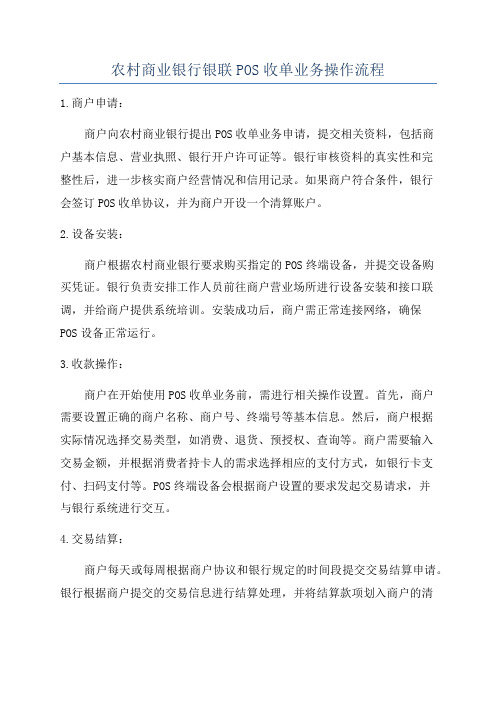
农村商业银行银联POS收单业务操作流程1.商户申请:商户向农村商业银行提出POS收单业务申请,提交相关资料,包括商户基本信息、营业执照、银行开户许可证等。
银行审核资料的真实性和完整性后,进一步核实商户经营情况和信用记录。
如果商户符合条件,银行会签订POS收单协议,并为商户开设一个清算账户。
2.设备安装:商户根据农村商业银行要求购买指定的POS终端设备,并提交设备购买凭证。
银行负责安排工作人员前往商户营业场所进行设备安装和接口联调,并给商户提供系统培训。
安装成功后,商户需正常连接网络,确保POS设备正常运行。
3.收款操作:商户在开始使用POS收单业务前,需进行相关操作设置。
首先,商户需要设置正确的商户名称、商户号、终端号等基本信息。
然后,商户根据实际情况选择交易类型,如消费、退货、预授权、查询等。
商户需要输入交易金额,并根据消费者持卡人的需求选择相应的支付方式,如银行卡支付、扫码支付等。
POS终端设备会根据商户设置的要求发起交易请求,并与银行系统进行交互。
4.交易结算:商户每天或每周根据商户协议和银行规定的时间段提交交易结算申请。
银行根据商户提交的交易信息进行结算处理,并将结算款项划入商户的清算账户。
商户可以通过银行的系统查询结算明细,并对结算结果进行核对。
如有异议,商户可以向银行进行查询和申诉。
5.售后服务:总结:农村商业银行银联POS收单业务操作流程涵盖商户申请、设备安装、收款操作、交易结算以及售后服务等多个环节。
商户需要申请该业务,并安装POS终端设备,然后进行相关操作设置及收款过程。
银行会根据商户交易信息进行结算,并提供售后服务支持,帮助商户解决使用中的问题。
以上就是农村商业银行银联POS收单业务操作流程的详细介绍。
银联医保专用POS商户操作

银联医保专用POS商户操作指南一、POS机操作签到在签到画面输入柜员号“01”[确认]→输入签到密码[确认] →显示签到成功,进入操作界面消费银行卡辨识→直接插卡或刷卡→选择[1银行卡消费]或[2社保卡消费]→输入金额[确认]→提示持卡人输入密码[确认](没有密码的信用卡由持卡人直接按密码键盘“确认”键)→核对卡号[确认]→联机处理→消费成功打单,持卡人须签名确认,收银员核对签名结算在提示刷卡画面按[确认]键→选择[6 管理]→选择[6结算]→按[确认]键→联机处理→结算成功打印结算单重打在提示刷卡画面按[确认]键→选择[5打印]→选择[1重打最后一笔]打印最后一笔交易;如选择[2重打任意一笔]打印任意一笔交易(须输入交易凭证号,可通过交易查询取得)撤销在提示刷卡画面按[确认]键→选择[2 撤销]→输入主管密码[确认]→输入凭证号[确认]→核对原消费交易信息[确认]→插卡或刷卡→核对卡号和撤销金额[确认]→提示持卡人输入密码[确认](没有密码的信用卡由持卡人直接按密码键盘“确认”键)→联机处理→撤销成功打单,持卡人签名确认交易查询在提示刷卡画面按[确认]键→选择[6 管理]→选择[3 交易查询]→选择[1 查询交易明细]查询所有交易明细信息(按[确认]键查看不同的交易记录,按“上翻”或“下翻”(“上页”或“下页”)键查看同一交易记录的不同信息项);选择[2查询交易汇总]查询交易汇总信息;选择[3按凭证号查询]查询特定的交易明细信息(须输入交易凭证号)余额查询在提示刷卡画面按[确认]键→选择[4余额查询]→选择[1银行卡余额查询]或[2社保卡余额查询] →插卡或刷卡→银行卡需核对卡号[确认]→输入密码[确认]→联机处理→交易成功,在密码键盘显示余额主管改密在提示刷卡画面按[确认]键→选择[6 管理]→选择[4 柜员]→选择[1 主管改密]→输入原主管密码→输入两遍新密码二、故障处理以下列出银联医保专用POS 机一些常见的问题和错误提示及相应的处理方法,以便您更快确定故障并解决。
pos机的使用方法及操作步骤

pos机的使用方法及操作步骤pos机(Point of Sale)是一种用于进行商品销售和支付的设备。
它可以帮助商家进行交易,并提供一些额外的功能,例如打印小票、管理库存等。
本文将详细介绍pos机的使用方法及操作步骤。
一、pos机的基本使用方法1. 开机:首先,将pos机连接到电源并打开电源开关。
等待一段时间,pos机会自动启动并显示主界面。
2. 登录:在主界面上,输入正确的账号和密码来登录pos机。
通常,商家会为每个员工分配一个独立的账号,以确保交易的安全性。
3. 选择功能:登录成功后,pos机会显示一系列功能选项。
根据实际需求,选择相应的功能。
常见的功能包括收款、退款、查询、打印小票等。
4. 扫描商品:如果需要进行商品销售,将商品的条形码对准pos机上的扫描仪。
pos机会自动读取条形码,并显示该商品的详细信息,如商品名称、价格等。
5. 输入商品信息:如果商品没有条形码或无法扫描,可以手动输入商品信息。
在pos机的界面上,找到相应的输入框,并输入商品的名称、价格等信息。
6. 添加商品:将商品添加到购物车中。
在pos机的界面上,找到添加商品的按钮,并点击。
pos机会将商品添加到购物车中,并显示购物车中的商品列表。
7. 确认订单:当所有商品都添加到购物车后,确认订单。
在pos机的界面上,找到确认订单的按钮,并点击。
pos机会计算订单的总金额,并显示在界面上。
8. 支付:选择支付方式,并完成支付。
常见的支付方式包括现金、银行卡、支付宝、微信支付等。
根据顾客的选择,使用相应的支付方式完成支付。
9. 打印小票:完成支付后,pos机会自动打印小票。
小票上会显示订单的详细信息,包括商品名称、价格、支付方式、找零等。
10. 完成交易:将商品交给顾客,并感谢他们的光临。
同时,可以询问顾客是否需要其他服务,如开具发票、参加促销活动等。
二、pos机的高级功能1. 库存管理:pos机可以帮助商家管理库存。
在销售商品时,pos 机会自动更新库存数量,并在库存不足时提醒商家及时补货。
poss机的用法

poss机的用法随着移动支付的普及,POS机已经成为现代商业中不可或缺的工具之一。
它不仅可以提供简单的刷卡服务,还可以与银行系统联接提供额外的金融服务。
下面我们将介绍POS机的使用方法,帮助商户更好地利用这一工具。
一、安装POS机首先,商户需要安装POS机,这个过程通常由POS机供应商完成。
安装过程包括设备的调试和配置,以确保POS机能够正常运作。
商户需要根据自己的需要选择不同类型的POS机,例如,可以选择传统的有线POS机,也可以选择无线POS机,以便更方便地携带。
二、启动POS机当商户需要使用POS机时,需要按照说明书的要求打开机器并输入相应的操作指令。
一般来说,POS机有一个操作界面,可以在这个界面上输入操作指令。
在第一次使用时,商户需要输入设备的信息,例如商户名称、商户编码、银行账号等等,以便进行后续操作。
三、使用POS机刷卡当商户需要接受银行卡付款时,可以使用POS机完成刷卡操作。
刷卡需要插入银行卡,并根据提示输入密码或签名等信息,以便银行系统进行交易确认。
POS机还可以支持扫码支付,商户需要将二维码通过POS机进行扫描,系统自动识别并完成交易。
四、进行退款、撤销操作在付款完毕后,如果商户需要进行退款,可以在POS机上选择“退货”按钮并按照提示操作完成退款。
另外,如果商户需要撤销已经成功的交易,可以选择“撤销”按钮进行操作,系统会自动将交易金额退回到客户账户。
五、其他功能除了刷卡支付之外,POS机还可以提供其他金融服务。
例如,商户可以在POS机上查询银行账户余额、转账、缴费等等。
这些功能不但可以省去了客户前往银行的时间,也可以增加商户的收入来源。
总之,POS机是商户接受非现金流通的必备工具。
商户需要了解POS机的使用方法,并根据自己的需要选择不同类型的POS机。
通过POS机,商户可以方便地接受支付、退款,并进行其他金融服务,提高商业运作的效率和收益。
金融领域POS机使用说明书
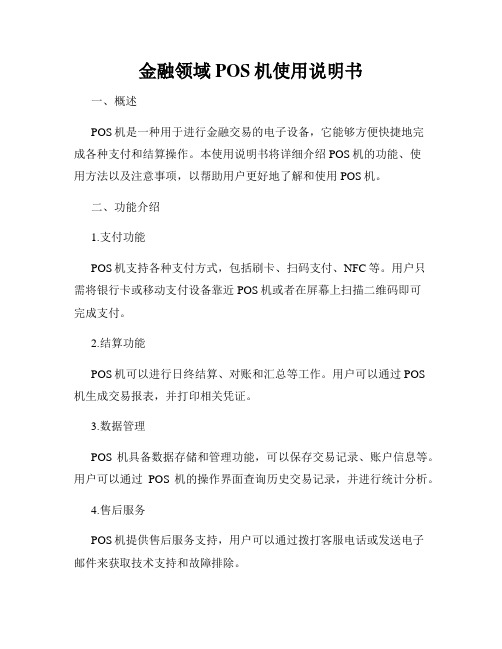
金融领域POS机使用说明书一、概述POS机是一种用于进行金融交易的电子设备,它能够方便快捷地完成各种支付和结算操作。
本使用说明书将详细介绍POS机的功能、使用方法以及注意事项,以帮助用户更好地了解和使用POS机。
二、功能介绍1.支付功能POS机支持各种支付方式,包括刷卡、扫码支付、NFC等。
用户只需将银行卡或移动支付设备靠近POS机或者在屏幕上扫描二维码即可完成支付。
2.结算功能POS机可以进行日终结算、对账和汇总等工作。
用户可以通过POS机生成交易报表,并打印相关凭证。
3.数据管理POS机具备数据存储和管理功能,可以保存交易记录、账户信息等。
用户可以通过POS机的操作界面查询历史交易记录,并进行统计分析。
4.售后服务POS机提供售后服务支持,用户可以通过拨打客服电话或发送电子邮件来获取技术支持和故障排除。
三、使用方法1.开机与关机(1)开机:将POS机的电源线插入电源插座,并按下电源按钮,待屏幕亮起后即可开机。
(2)关机:长按电源按钮,选择关机选项,确认后即可关机。
2.支付操作(1)刷卡支付:用户在POS机上选择刷卡支付,将银行卡插入卡槽并按照屏幕提示完成支付。
(2)扫码支付:用户在POS机上选择扫码支付,使用手机扫描POS机屏幕上的二维码,并按照屏幕提示完成支付。
(3)NFC支付:用户将支持NFC功能的移动支付设备靠近POS机,并按照屏幕提示完成支付。
3.结算操作(1)日终结算:用户在POS机上选择日终结算功能,根据屏幕提示输入相关信息,并确认日终结算操作。
(2)对账和汇总:用户可以通过POS机的菜单界面选择对账和汇总功能,根据屏幕提示进行操作。
4.数据管理操作(1)查询交易记录:用户在POS机上选择查询功能,输入相关条件并按照屏幕提示完成查询操作。
(2)统计分析:用户可以通过POS机的菜单界面选择统计分析功能,根据屏幕提示选择需要的统计指标和时间范围。
四、注意事项1.保护机器安全:POS机是一种高价值的电子设备,请妥善保护好机器,避免摔落和碰撞。
POS机操作手册
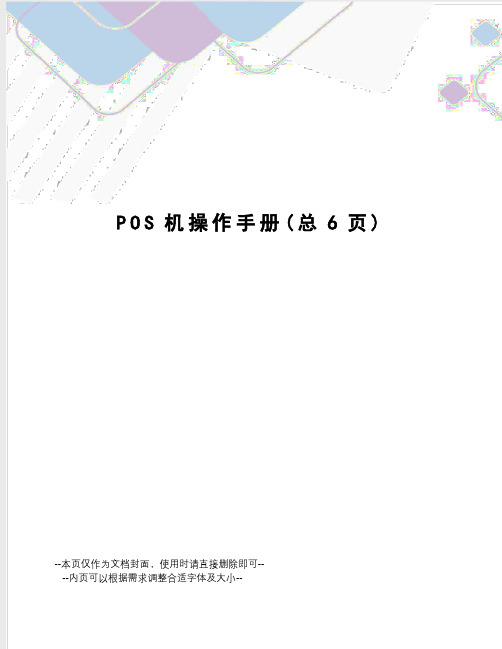
P O S机操作手册(总6页)--本页仅作为文档封面,使用时请直接删除即可----内页可以根据需求调整合适字体及大小--附:关于POS机操作说明一、常用交易简介(包括签到、消费、小费、消费撤消、退货、结算)1、签到(本POS在正常情况下无需做签到交易,如设备提示需签到,请按照下列步骤操作)步骤操作说明屏幕显示(1)按“确认”键消费请刷卡--〉(2)选“5.管理” 进入功能选择菜单(3) 按“1、签到柜员管理 1、签到2、签退3、改口令4、加柜员 5、删柜员(4) 输入操作员号(默认有01和02)操作员号: 01(5) 输入操作员口令(默认为1111和2222)操作员口令: 1111(6) 等待POS应答已连接金卡中心…处理中………(7) POS机显示签到成功2、消费交易功能:持卡人在特约商户购买商品或取得其它服务时,用银行卡作实时结算的交易。
步骤操作说明屏幕显示(1) 直接刷卡请刷卡--〉(2) 按“确认”通过,按“取消”退出消费卡号:**************** 请确认…(3) 输入正确金额交易金额:输错请按《退格》输完请按《确认》(4) 持卡人在键盘上确认金额,并输入银行卡密码[无密码,请按确认键] 金额 *.**请客户输入密码:若无密码请按确认!(5) 等待POS应答已连接金卡中心…处理中………(6) 交易成功,打印机会打印交易单据;交易失败,POS机屏幕会显示失败代码及原因3、撤消(1)、消费撤消/预授权完成撤消功能:由于操作错误等原因,特约商户的操作人员对已完成的消费交易进行撤消[结算之前]步骤操作说明屏幕显示 1 按“确认”键消费请刷卡--〉 2 选“1.撤消” 进入功能选择菜单 3 输入6位主管密码[默认为123456,主管应妥善保管这6位密码] 撤消交易输入主管密码;4 输入原交易凭证号撤消交易原交易凭证号;5 按“确认”通过,按“取消”退出原交易:消费 CARD ****************AMT:*. ** 6 刷卡撤消交易请刷卡--〉 7 按“确认”通过,按“取消”退出撤消交易卡号:********* ******* 请确认… 8 持卡人在键盘上确认金额,并输入银行卡密码[无密码,请按确认键] 金额 *.** 请客户输入密码:若无密码请按确认! 9 等待POS应答已连接金卡中心…处理中……… 10 交易成功,打印机会打印交易单据;交易失败,POS机屏幕会显示失败代码及原因三、管理类操作1、重打印(1)重打上笔交易:重印最近一笔交易单据,限于结算前使用步骤操作说明屏幕显示 1 按“确认”键消费请刷卡--〉 2 选“4.打印” 进入功能选择菜单3 选“1重打上笔交易” 1重打上笔交易2重打指定交易3重打结算单 4 打印机打出单据(重印之单据有“重打印”字样)(2)重打指定交易:重印任一单据,限于结算前使用步骤操作说明屏幕显示 1 按“确认”键消费请刷卡--〉 2 选“4.打印” 进入功能选择菜单3 选“2重打指定交易” 1重打上笔交易2重打指定交易3重打结算单 4 输入需重打的交易凭证号重打票据号: 5 打印机打出单据(重印之单据有“重打印”字样)(3)重打上笔结算单:重印最近一次结算单据步骤操作说明屏幕显示 1 按“确认”键消费请刷卡--〉 2 选“4.打印” 进入功能选择菜单3 选“3重打结算单” 1重打上笔交易2重打指定交易3重打结算单 4 打印机打出单据(重印之单据有“结算重打”字样)2、查询功能步骤操作说明屏幕显示 1 按“确认”键消费请刷卡--〉 2 选“3.查询” 进入功能选择菜单3 选1按凭证号查找该笔交易确认键则查打结算前的所有交易记录按以下方式查流水 1按票据号查询回车查全部流水………正确操作POS机1、使用POS机前需检查电源是否接通、打印机与主机是否连接正常、POS打印纸是否安装,操作员每天营业终了,应执行“日终处理”,特别注意,因某种原因需更换POS机时,必须先做完“日终处理”后才能关机进行更换。
- 1、下载文档前请自行甄别文档内容的完整性,平台不提供额外的编辑、内容补充、找答案等附加服务。
- 2、"仅部分预览"的文档,不可在线预览部分如存在完整性等问题,可反馈申请退款(可完整预览的文档不适用该条件!)。
- 3、如文档侵犯您的权益,请联系客服反馈,我们会尽快为您处理(人工客服工作时间:9:00-18:30)。
银联POS机操作指南及注意事项
1、签到:点击【签到】,输入操作员号“01”→点击【确认】→输入密码“0000”
→点击【确认】→“显示签到成功”字样→[继续服务],进入操作界
面。
注:使用POS机时刷卡缴费之前一定要签到,否则无法使用POS
机进行交易。
2、消费:直接刷卡或是点击【消费】→在主机输入金额→点击主机【确认】
→在密码键盘输入密码(若是信用卡直接点击【确认】跳过,不用
输入密码)→点击密码键盘【确认】→〃〃〃交易成功→打印单据。
3、撤销:点击消费撤销→输入商户管理员密码“123456”→【确认】输入凭
证号(打印后票据上有显示)→校对单据→点击【确认】→撤销成
功打单。
注:“消费撤销”即相当于营销系统内的“抹帐”,对之前
交易的任一笔帐进行撤销。
做撤销交易前,操作员一定要知会持卡
人,在取得持卡人同意后才做交易,撤销成功后,操作员需在备注
栏签名,广发银行的储蓄卡消费交易不得撤销。
(结算后的账款无法
进行撤销)。
4、交易查询:点击【管理操作】点击【交易查询】→1.查询交易明细→点击
【确认】→显示最后一笔交易,按上页显示上一笔交易明细。
2.交易
汇总。
5、结算:点击【结算】→线核对交易汇总,若不对,须查出交易明细或流水
号再点击【确认】→结账成功打单。
注:结算打单后则对之前的交
易记录清空,无法再进行撤销消费流程。
6、重打:点击【管理操作】点击交易打印→选择【重打上笔明细】→就打印
上笔交易;点击【重打某笔明细】,输入流水号打印该笔交易。
注:
当交易完成打印时卡纸时,则可重打交易明细。
7、余额查询:点击【查询】→刷卡→输入密码,点击【确认】→交易成功→
显示金额(在密码键盘显示屏上显示)。
注:余额查询可查询持卡人
当前手持卡上余额,只适用储蓄卡、要先知会持卡人。
